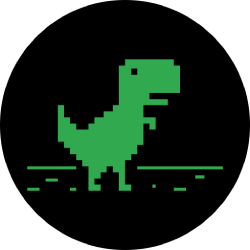تبدیل هارد لپ تاپ اینترنال به اکسترنال
درصورتی که هارد دیسکی که در لپ تاپ شما استفاده میکنید به دلایلی صدمه دیده، ممکن است نیاز داشته باشید آن را تعویض کنید. بعد از تعویض، یکی از انتخابهایی که در اختیار شما قرار میگیرد، تبدیل آن به یک هارد اکسترنال است.
برای تبدیل هارد لپ تاپ به یک هارد اکسترنال، ابتدا باید یک کیس خارجی برای آن خریداری کنید. به عنوان مثال، این کیس میتواند دارای اتصال USB باشد. سپس هارد دیسک جدید را درون کیس قرار داده و به صورت مناسب مونت کنید.
برای کسانی که میخواهند از ورودی USB 3.0 که دارای سرعت بسیار بالاتری نسبت به USB 2.0 است استفاده کنند، باید مطمئن باشند که کیسی که خریداری میکنند قابلیت پشتیبانی از USB 3.0 را دارا باشد.
بعد از اتصال هارد دیسک به کیس، کابل USBرا به کامپیوتر متصل نمایید. پس از این مرحله، کامپیوتر باید هارد دیسک را تشخیص دهد و آن را به عنوان یک دستگاه اکسترنال شناسایی کند.
در نهایت، برای استفاده از هارد دیسک اکسترنال حاصل شده، به راحتی میتوانید آن را به هر دستگاهی که از کانکتور USB پشتیبانی میکند، متصل کنید. این روش یکی از بهترین و سریع ترین روشها برای استفاده از هارد دیسک جدید به عنوان یک وسیله اکسترنال است.
راههای تبدیل هارد لپ تاپ اینترنال به اکسترنال
یکی از راههای انتقال دادهها بین دستگاهها، استفاده از هارد اکسترنال است. اگر هارد دیسک لپ تاپی که در دست دارید، دارای اطلاعات زیادی است ولی به دلیل اندازه کوچکش نمیتوانید از آن برای انتقال دادهها استفاده کنید، میتوانید آن را به یک هارد اکسترنال تبدیل کنید.
یکی از روشهای تبدیل هارد دیسک لپ تاپ به هارد اکسترنال، استفاده از کیس خارجی است. این کیسها دارای درگاه USB و SATA هستند و با اتصال هارد دیسک به کیس و سپس اتصال این کیس به کامپیوتر، میتوانید دادههای خود را به آسانی منتقل کنید. بعضی از کیسها دارای منبع تغذیه بوده و به همین دلیل میتوانند به هارد دیسک با مصرف برق کمتری کمک کنند.
راه دیگر تبدیل هارد دیسک لپ تاپ به هارد اکسترنال، استفاده از دانگلهای تبدیل SATA به USB است. این دانگلها به درگاه USB کامپیوتر متصل میشوند و سپس با کارتریجهای خاصی که برای این مورد طراحی شدهاند، به هارد دیسک لپ تاپ شما متصل میشوند. این روش، دارای مزیت کم حجم بودن هسته دانگل و عدم نیاز به منبع تغذیه مجزاست.
در هر دو روش بالا، سرعت انتقال دادهها به حداکثر سرعت USB محدود خواهد شد، اما هر دوی آنها میتوانند به راحتی کمک کنند تا هارد دیسک لپ تاپ شما به یک هارد اکسترنال سریع و مقاوم تبدیل شود.
تبدیل هارد لپ تاپ به هارد اکسترنال با استفاده از کیت
هارد دیسک یکی از قطعات اساسی لپتاپ ها می باشد که اکثر کاربران با مشکل فضای محدود در هارد دیسک خود مواجه شده اند. برای حل این مشکل، یکی از راهکار ها تبدیل هارد دیسک داخلی لپ تاپ به هارد دیسک خارجی با استفاده از کیت می باشد.
در این روش، با استفاده از یک کیت تبدیل هارد دیسک داخلی لپ تاپ به هارد دیسک خارجی، کاربران می توانند هارد دیسک داخلی خود را به یک هارد دیسک اکسترنال تبدیل کنند و با اتصال آن به دستگاه دیگر خود (مانند تلویزیون، لپ تاپ دیگر، کامپیوتر ثابت و غیره) از فایل های خود لذت ببرند.
به عنوان مثال، اگر کاربر می خواهد فایل های خود را به دیتا پروژکتور یا تلویزیون ارسال کند، می تواند هارد دیسک داخلی خود را به هارد دیسک اکسترنال تبدیل کند. در این روش، برای تبدیل هارد دیسک، ابتدا به کیفیت فنی و توانایی مشخص شده با توجه به حداکثر سایز هارد اصلی٬ نویز و سرعت انتقال دیتا فاکتور بستگی دارد.
در نهایت، با استفاده از این روش، کاربران می توانند هارد دیسک داخلی لپ تاپ خود را به یک هارد دیسک اکسترنال تبدیل کنند و از فضای بیشتری در هارد دیسک خود برای ذخیره فایل های خود استفاده کنند. برای نکاتی مهم در خرید کیت تبدیل به وبسایت های معتبر مراجعه کنید و با مشخصات فنی کیت خود آشنا شوید.
استفاده از کیس هارد اکسترنال جهت تبدیل هارد لپ تاپ
استفاده از کیس های هارد اکسترنال برای تبدیل هارد لپ تاپ از داخلی به خارجی از جمله روش های ساده و کاربردی محسوب می شود. این کیس ها علاوه بر اینکه به شما اجازه می دهند تا از هارد لپ تاپ خود بصورت خارجی استفاده کنید، باعث افزایش قابلیت حمل و نقل داده ها می شوند.
برای استفاده از این کیس ها ابتدا هارد لپ تاپ خود را خارج کرده و به کیس مورد نظر وصل کنید. این کار نیاز به چند قدم ساده مانند باز کردن پوشه لپ تاپ، جدا کردن هارد و دو یا چند پیچ برای باز کردن کیس دارد که به راحتی قابل انجام است.
هنگامی که هارد لپ تاپ شما به کیس متصل شد، می توانید آن را به هر دستگاه دیگری که دارای درگاه USB است وصل کنید و از آن به عنوان یک هارد اکسترنال استفاده کنید. این کار برای انتقال و ذخیره سازی اطلاعات بسیار مفید است و باعث می شود تا اطلاعات شما در صورت وجود مشکل در لپ تاپ، همچنان در دسترس باشد.
در نهایت، می توان گفت استفاده از کیس های هارد اکسترنال جهت تبدیل هارد لپ تاپ به خارجی یک راه ساده و کاربردی برای انتقال و نگهداری اطلاعات محسوب می شود که به راحتی می توان آن را پیاده سازی کرد.
استفاده از کابل USB جهت تبدیل هارد لپ تاپ به هارد اکسترنال
استفاده از کابل USB جهت تبدیل هارد لپ تاپ به هارد اکسترنال، به عنوان یک راه حل ساده و مقرون به صرفه برای انتقال اطلاعات و فایل های مختلف، از طریق یک رابط سریال و رابط USB صورت می گیرد. در این روش، هارد اینترنال لپ تاپ با استفاده از کابل USB به کامپیوتر متصل شده و به صورت هارد اکسترنال در نظر گرفته می شود. این روش، تنها با اتصال یک کابل USB بین دستگاه های مختلف، امکان انتقال فایل ها، بازیابی اطلاعات یا ذخیره سازی روی هارد اکسترنال فراهم می شود.
راه اندازی این روش، بسیار ساده است و بدون نیاز به نصب نرم افزار های اضافی انجام می شود. ابتدا، باید هارد اینترنال را از لپ تاپ جدا کرده و با استفاده از کابل USB به کامپیوتر متصل کنید. سپس با اجرای منوی My Computer، هارد اینترنال را به عنوان یک هارد اکسترنال در نظر گرفته و می توانید به راحتی به دسترسی فایل ها و اطلاعات هارد لپ تاپ دست یابید. همچنین، امکان استفاده از این هارد به عنوان یک روش پشتیبانی از فایل های مختلف نیز وجود دارد.
از مزایای استفاده از کابل USB به عنوان یک راه حل ساده، قابلیت استفاده از این هارد، به عنوان یک ابزار قابل حمل جهت انتقال فایل ها و اطلاعات است. به علاوه، این روش کارآیی بالایی دارد و از لحاظ سرعت انتقال فایل ها، قابلیت رقابت با روش های دیگررا داراست. با توجه به اینکه همه لپ تاپ ها، دارای هارد داخلی هستند، استفاده از کابل USB به منظور تبدیل هارد لپ تاپ به هارد اکسترنال، یک راه حل اقتصادی برای انتقال فایل ها و اطلاعات است.
تبدیل هارد لپ تاپ به هارد اکسترنال با داشتن کیس هارد
هارد دیسک لپ تاپ بعضا به دلایلی مانند آپگرید سیستم، تعویض با هارد دیسک با ظرفیت بالاتر و یا عدم کارکرد سالم باید تعویض شود. در چنین شرایطی، فرقی نمی کند که چه هدرفای بزنید و هارد دیسک را اتلاف کنید، اما برای آنهایی که هارد دیسک لپ تاپ قابل استفاده می باشد، تبدیل آن به هارد اکسترنال با داشتن کیس هارد بسیار مفید و اقتصادی خواهد بود.
جهت تبدیل هارد دیسک لپ تاپ به هارد اکسترنال، ابتدا کیس هاردی که باید خریداری شود را برای هارد دیسک مورد نظر خود انتخاب کنید. بعضی از این کیس ها دارای ورودی USB 2.0 هستند که سرعت ورودی و خروجی آن پایین می باشد، درحالی که برخی دیگر از کیس ها دارای ورودی USB 3.0 می باشند و باعث افزایش سرعت تبادل اطلاعات و انتقال داده های هارد دیسک می شوند.
پس از خرید کیس هارد با مشخصات مناسب، باید هارد دیسک لپ تاپ را با دقت خارج کنید و درون کیس هارد قراردهید. در اکثر کیس های هارد، هیچ نوع ابزاری برای پیچیدن و سر باز کردن نیست و شما میتوانید آن را به سادگی و بدون مشکل باز و بسته کنید.
پس از نصب هارد دیسک در کیس، باید آن را به لپ تاپ یا کامپیوتر خود متصل کنید و منتظر شوید تا ویندوز آن را شناسایی کند. سپس با استفاده از هر نوع برنامه مدیریت هارد دیسک، مانند دستگاه های اکسترنال را فرمت کنید و به صورت کافی فضای باقیمانده را برای انتقال فایل های خود به نوعی از بکاپ یا برای بارگذاری اطلاعات جدید تخصیص دهید.
از فواید متعدد این روش می توان به محدودیت هزینه نصب و برپایی سیستم بیشتر یا حتی خریداری هارد اکسترنال با قیمت بالا اشاره کرد. با استفاده از هارد دیسک لپ تاپ به هارد اکسترنال توان مدیریت و مرتب سازی اطلاعات خود را با قیمتی مناسب و با کیفیت بالا فراهم کرده و به راحتی از آن به عنوان دستگاه ذخیره سازی بیشترین استفاده را ببرید.
نحوه تبدیل هارد لپ تاپ به هارد اکسترنال با استفاده از کیف رومیزی
برای تبدیل هارد لپ تاپ به هارد اکسترنال با استفاده از کیف رومیزی، ابتدا باید یک کیف رومیزی خریداری کرد که دارای رابط خارجی متناسب با نوع هارد داخلی لپ تاپ باشد. بعد از خرید کیف رومیزی، هارد داخلی لپ تاپ باید از داخل کامپیوتر خارج شود و به رابط خارجی موجود در کیف رومیزی متصل شود.
پس از اتصال هارد داخلی به رابط خارجی کیف رومیزی، کابل USB که به کیف رومیزی متصل شده است، به دستگاه کامپیوتر مورد نظر متصل میشود. برخی کیف رومیزیها دارای قابلیت نصب دو هارد درون خود هستند که در این صورت نیازی نیست هارد داخلی لپ تاپ از داخل کامپیوتر خارج شود و میتوان هارد اضافی را به جای آن در کیف رومیزی نصب کرد.
بعد از اتصال هارد داخلی به رابط خارجی کیف رومیزی، باید با استفاده از برنامههای مناسب، هارد اکسترنال به دست آمده را فرمت کنید تا بتوانید فایلهای خود را بر روی آن ذخیره کنید. پس از فرمت کردن، میتوانید فایلهای خود را به راحتی بر روی هارد اکسترنال نگه دارید و در صورت نیاز به آنها دسترسی داشته باشید.
استفاده از هارد اکسترنال به عنوان یک راه حل ساده و ارزان قیمت برای ذخیره کردن و انتقال فایلهای خود میتواند بسیار مفید باشد. همچنین، تبدیل هارد داخلی لپ تاپ به هارد اکسترنال، به دلیل داشتن فضای داخلی بیشتر و امکانات بیشتر نظیر برخی کیفیتهای بهتر، به دلیل قیمت پایینتر، به یک راه حل مناسب برای ذخیره و محافظت از فایلهای خود تبدیل شده است.
نحوه تبدیل هارد لپ تاپ به هارد اکسترنال با استفاده از داک استیشن
تغییر هارد دیسک لپ تاپ به یک هارد دیسک خارجی از طریق یک داک استیشن روشی است که بسیار ساده و بروزرسانی آسان برای دستگاه شما است. داک استیشن یک دستگاه خارجی است که به لپ تاپ شما متصل میشود و قابلیت اتصال یک هارد دیسک دیگر به آن را دارد، این به شما اجازه میدهد تا فایلها، عکسها، اسناد و سایر فایلهای مورد نیاز خودتان را به همراه داشته باشید، بدون اینکه برای دسترسی به آنها به وسیله لپ تاپ، به آن متصل شوید.
اولین مرحله برای تبدیل هارد دیسک لپ تاپ به یک هارد دیسک خارجی، آن است که هارد دیسک اصلی را از داخل لپ تاپ خودتان خارج کنید که در این مرحله باید دقت کنید که این عملیات باید به درستی صورت گیرد. برای این کار، شما باید از یک داک استیشن مناسب برای سازگاری با هارد دیسک لپ تاپ خودتان استفاده کنید.
پس از اتصال داک استیشن به لپ تاپ خودتان، باید هارد دیسک را درون داک قرار دهید، هارد دیسک باید با استفاده از رابط SATA به داک متصل شود. سپس داک استیشن جیبی را به کامپیوتر خود متصل کنید، هارد دیسک شما به صورت یک درایو خارجی شناخته میشود و شما میتوانید به راحتی به فایلهای خودتان دسترسی پیدا کنید. با اتصال هارد دیسک خارجی به داک استیشن، میتوانید اطلاعات خود را همراه کنید و از آن به صورت آسانی مدیریت کنید.
راهکارهای تبدیل هارد لپ تاپ به هارد اکسترنال با پشتیبانی از USB C و Thunderbolt
استفاده از هارد دیسک خارجی در حال حاضر به دلیل افزایش نیاز به ذخیرهسازی دادهها در جایی امن و قابل حمل، به یکی از انتخابهای متداول کاربران تبدیل شده است. از آنجا که بیشتر لپتابها دارای فضای ذخیرهسازی محدودی هستند، گاهی اوقات نیاز است که هارد دیسک داخلی لپتاب را با یک هارد دیسک خارجی جایگزین کرد. با این حال، کاربران برای استفاده از هارد دیسک خارجی به یک پورت USB C یا Thunderbolt نیاز دارند که برخی لپتاپها این پورتها را به طور عمده ارائه نمیکنند.
اگر شما هم یک لپتاب دارای پورتهای USB-A و micro-USB و یا فقط USB-C دارید، نگران نباشید، زیرا راه حلهایی برای تبدیل هارد دیسک داخلی لپتاب به هارد دیسک خارجی با پشتیبانی از USB C و Thunderbolt وجود دارد. یکی از راههای انجام این کار استفاده از یک کیت تبدیل هارد دیسک داخلی به خارجی است. این کیتها عموماً شامل یک قطعه کوچکی با نام کابل SATA-to-USB میشوند که میتوانند کار را برای شما آسان کنند. این کابل به کیسی متصل شده است که شما هارد دیسک داخلی خود را در آن قرار میدهید و سپس از طریق یک پورت USB-C یا Thunderbolt به لپتاپ خود متصل میکنید.
راه دیگری برای تبدیل هارد دیسک داخلی به خارجی استفاده از یک کیت باکس خارجی است. این کیت شامل یک نوار بدون دخالت است که هارد دیسک داخلی شما را درون آن قرار میدهید. بعد از شارژ کردن باکس، میتوانید آن را به لپتاپ خود متصل کنید. این کیت بسیار قابل حمل است و شما میتوانید آن را هرجایی ببرید که میخواهید.
بنابراین، اگر در حال دنبال کردن راهکاری برای تبدیل هارد دیسک داخلی خود به یک هارد دیسک خارجی با پشتیبانی از USB C و Thunderbolt هستید، از کابل SATA-to-USB و یا کیت باکس خارجی استفاده کنید. با استفاده از این دستگاهها، میتوانید به راحتی هارد دیسک داخلی خود را به یک هارد دیسک خارجی با پورتهای USB C و Thunderbolt تبدیل کنید و به ذخیره و پخش دادههایتان بر روی هارد دیسک خارجی دست یابید.
استفاده از درایو SSD خارجی به عنوان هارد اکسترنال
یکی از مزایای استفاده از درایو SSD خارجی به عنوان هارد اکسترنال، سرعت بالای آن است. در طول سالیان اخیر، استفاده از درایو های حافظه جامد به عنوان محل ذخیره سازی داده های شخصی و حرفه ای رایج شده است. برای استفاده از درایو SSD به عنوان هارد اکسترنال، مشتریان می توانند از پورت USB 3.0 یا پورت Thunderbolt استفاده کنند. هر دو پورت این امکان را فراهم می کنند تا انتقال داده ها روان تر و سریع تر از طریق این درایو ها صورت پذیرد.
همچنین، درایو SSD خارجی به عنوان هارد اکسترنال از طریق پورت USB، برای افرادی که به عنوان یک محل ذخیره سازی قابل حمل شخصی نیاز دارند، ایده آل است. این امکان را به آنها می دهد تا داده های خود را از روی یک کامپیوتر به دیگری منتقل کنند. خیلی از مدیران IT نیز از این راه برای نگهداری تهیه نسخه پشتیبان آخرین داده های ذخیره شده در شبکه استفاده می کنند.
درایو SSD خارجی به عنوان هارد اکسترنال در برابر خرابی ها و نقص های ذخیره سازی فایل ها مقاوم است. به دلیل اینکه SSD ها از قطعات نادری تشکیل شده اند، به راحتی خراب نمی شوند. به همین دلیل، اگر پوشه ها و فایل های مهم خود را درون درایو SSD خارجی ذخیره کنید، بدون نگرانی از خرابی ها و مشکلات ذخیره سازی پشتیبان های خود را برای آینده حفظ خواهید کرد.
به طور خلاصه، استفاده از درایو SSD خارجی به عنوان هارد اکسترنال امکانات بسیاری را برای کاربران فراهم می کند. این راه حل مقرون به صرفه، سرعت خارق العاده، قابل حملی بی رقیب و رقبای حرفه ای برای ذخیره سازی داده های پر حجم دارد. درنتیجه، استفاده از درایو SSD به عنوان هارد اکسترنال یک انتخاب مناسب به عنوان یک راه حل قابل اعتماد برای ذخیره سازی داده های شخصی و حرفه ای کاربران می باشد.
تبدیل هارد لپ تاپ به هارد اکسترنال با استفاده از ایستگاه تبدیل هارد
تبدیل هارد لپ تاپ به هارد اکسترنال، یکی از راهحلهای موثر جهت نگهداری و انتقال دادههاست. از آنجایی که هارد لپ تاپ بیشترین قابلیت حمل و نقل را دارد، این روش نیز برای استفاده از دادههای لپ تاپ بدون نیاز به حمل لپ تاپ بسیار مناسب است.
برای تبدیل هارد لپ تاپ به هارد اکسترنال لازم است ایستگاه تبدیل هارد خود را تهیه کنید. این ایستگاه در واقع ابزاری است که به شما این امکان را میدهد تا هارد داخلی لپ تاپ خود را به هارد خارجی تبدیل کنید.
اولین قدم برای تبدیل هارد لپ تاپ به هارد اکسترنال، باز کردن قاب هارد لپ تاپ است. پس از باز کردن قاب، هارد لپ تاپ را با دقت از محل قرارگیری آن در داخل لپ تاپ خارج کنید. سپس هارد لپ تاپ را به ایستگاه تبدیل هارد متصل کنید. جهت اتصال هارد به ایستگاه تبدیل، از پورت SATA استفاده خواهید کرد.
بعد از اتصال هارد لپ تاپ به ایستگاه تبدیل، ایستگاه را برای اتصال به کامپیوتر وصل کنید. وصل کردن ایستگاه به کامپیوتر میتواند از طریق پورت USB یا Thunderbolt باشد. بعد از اتصال به کامپیوتر، درایو خارجی جدیدی در کامپیوتر شما شناسایی خواهد شد که به راحتی میتوانید اطلاعات خود را در آن ذخیره کنید.
با توجه به قابلیت حمل و نقل بیشتر، این روش تبدیل هارد لپ تاپ به هارد اکسترنال میتواند یکی از بهترین راههای ذخیره و انتقال دادههای شما باشد. با اطمینان کامل از امنیت دادههای خود، از آن به عنوان یک روش موثر جهت ذخیره و نگهداری دادههای لپ تاپ خود استفاده کنید.